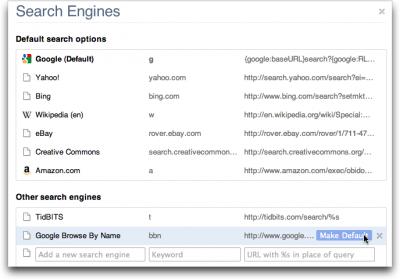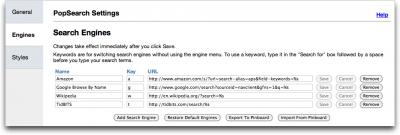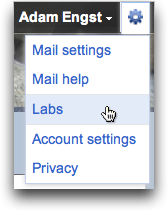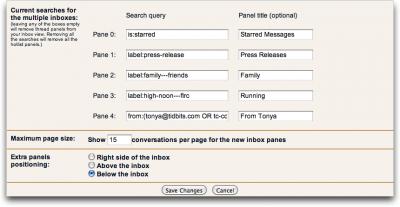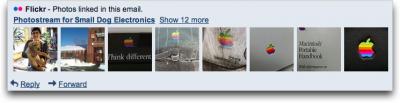Vorige aflevering | Search TidBITS | TidBITS Homepage | Volgende aflevering

TidBITS#1072, 11 april 2011
- MacTech Boot Camps nadert snel
- iBooks opent EPUB-bestanden nu direct
- Twee vernieuwde Take Control Books Take zetten Garageband op 11
- Surf sneller in Google Chrome en Safari 5 met "Browse By Name"
- Zen en de kunst van Gmail, deel 3: Gmail Labs
- TidBITS Volglijst: belangrijke software-updates, 11 april 2011
- ExtraBITS, 11 april 2011
De Nederlandse editie van TidBITS is een letterlijke vertaling van de oorspronkelijke Engelse versie. Daarom is het mogelijk dat een deel van de inhoud niet geldt in bepaalde landen buiten de VS.
Er is ook een iPhone-versie van TidBITS-NL op <http://nl.tidbits.com/TidBITS-nl-1072i.html>
En als je de volgende koppeling opneemt als bladwijzer in Safari op
je iPhone, iPad of iPod touch, heb je altijd de nieuwste aflevering:
<http://nl.tidbits.com/TidBITS-nl-i.html>
- LEZERS ZOALS JIJ! Steun TidBITS vandaag nog met een bijdrage!
<http://tidbits.com/about/support/contributors.html>
Onze speciale dank gaat deze week uit naar Steve Graham, Stefan Brantschen,
George Elmore en Outlaw Productions voor hun bijdragen!
- Met WebCrossing Neighbors maakt je private sociale netwerken
Creëer een compleet sociaal netwerk met het eigen uiterlijk van
je bedrijf of groep. Schaalbaar, uitbreidbaar en zeer instelbaar.
Bekijk direct de rondleiding <http://www.webcrossing.com/tour>
- Yojimbo 3.0 van Bare Bones Software: moeiteloze,
betrouwbare informatie-ordenen in Mac OS X. Het verandert
je leven, zonder dat de manier waarop je werkt wijzigt.
Probeer het vandaag! <http://www.barebones.com/products/yojimbo/>
- THE MISSING SYNC FOR ANDROID: Synchroniseer met iTunes,
Adresboek, iCal, iPhoto en andere Mac-programma's. Ondersteunt
HTC EVO, Motorola Droid, Droid X, Droid 2, Google Nexus One en
vele andere telefoons. <http://www.markspace.com/bits>
- Dragon spraakherkenningssoftware voor Macintosh, iPhone en iPad!
Koop de volledig nieuwe Dragon Dictate voor Mac van Nuance Communications
en ervaar de eenvoudigweg slimmere spraakherkening.
Meer informatie over Dragon Dictate: <http://nuance.com/dragon/mac>
- CrashPlan voor een makkelijke, veilige back-up die overal werkt.
Back-up naar je eigen schijven, computers en onbeperkte on-line opslag.
Met onbeperkte on-line back-up, is dit een oplossing die je kan houden.
Stel je leven vandaag nog veilig! <http://crashplan.com/ref/tidbits.html>
- Wordt productiever met de software van Smile: PDFpen voor het
bewerken van pdf's; TextExpander bespaart tijd en toetsaanslagen
terwijl je typt; met DiscLabel ontwerp je cd/dvd-labels. Gratis demos,
snelle en vriendelijke klantenservice. <http://www.smilesoftware.com/>
Dit nummer werd uit het Engels vertaald door:
- Dirk Paul Flach
- Renate Wesselingh
- Max Stern Hanf
- Sjoerd Bijleveld
- Olof Fredrikze
- Paul van der Put
- Thierry Kumps
Verder werkten mee:
- Coördinatie: Sander Lam
- Montage: Elmar Düren
- Eindredactie: Paul Bánsági
<de contactpagina>
MacTech Boot Camps nadert snel
Zoals we nog niet zo lang geleden schreven in "MacTech Boot Camp in vier andere steden" (18 februari 2011) gaan de MacTech Boot Camp-conferenties de hort op, met de komende vier maanden activiteiten in Dallas, Boston, Los Angeles en Chicago. Door ze verspreid over het land te houden zou het gemakkelijker moeten zijn om ze bij te wonen zonder hele einden te moeten reizen. Op de MacTech Boot Camp-conferenties worden onderwerpen behandeld voor het helpen van consultants en technisch ondersteuningspersoneel dat werkt met thuisgebruikers en kleine bedrijven.
MacTech Boot Camp Dallas komt nu snel naderbij, op 27 april 2011 in het Hyatt Regency DFW, en Boston volgt niet lang daarna, op 18 mei 2011 in het Royal Sonesta Hotel in Cambridge. (Los Angeles staat op het programma voor 27 juli 2011 en Chicago voor 31 augustus 2011.)
Hoewel de $ 200 dollar korting voor vroege inschrijvingen niet meer geldig is voor Dallas en Boston, kunnen TidBITS-lezers nog van het equivalent van de vroege-vogelprijs van $ 295 genieten door van deze speciale koppeling gebruik te maken.
En net als op de eerste MacTech Boot Camp-conferentie in San Francisco in januari j.l. zal er de dag vóór de MacTech Boot Camp-conferentie een speciale Apple Certification Testing-sessie gehouden worden, compleet met voorafgaand een door een surveillant begeleide studiesessie om nog snel wat bij te spijkeren. Deelnemers kunnen elk Apple Training-examen doen en de normale prijs van $ 299 zakt naar $ 199 voor deelnemers aan MacTech Boot Camp.
Lees reacties op dit artikel of plaats er een | Tweet dit artikel
iBooks opent EPUB-bestanden nu direct
In weer een nieuw geval waarbij het leuk zou zijn geweest van Apple om een wat completere toelichting te publiceren, hebben we -tot voor kort- een significante verandering in de iBooks app volledig gemist. In "Problemen van Take Control-apps en bestanden ontmoetten elkaar in iOS"(25 juli 2010), klaagde ik al over hoe moeilijk het was om bestanden te distribueren naar iOS-gebruikers via het internet als gevolg van beperkingen in iOS. Hoewel sommige beperkingen waren verdwenen in iOS 4.0 en 4.2, zijn anderen (geen gecentraliseerde opslag van bestanden, geen ondersteuning op OS-niveau voor Zip-bestanden) gebleven. Gelukkig is een opmerkelijke beperking (iBooks dat zichzelf niet registreerde als zijnde in staat om EPUB-bestanden van andere apps te openen) nu verholpen.
Het praktische gevolg van deze correctie is dat je nu EPUB-bestanden veel makkelijker kunt overbrengen naar iBooks dan voorheen, toen de enige manier was, ze in iTunes te deponeren en een USB-synchronisatie uit te voeren. Voor individuele gebruikers betekent dit dat je jezelf een EPUB via email kunt sturen en dan de bijlage overbrengen naar iBooks. Ook kun je EPUB-bestanden naar Dropbox kopiëren en de met de iOS Dropbox-app naar iBooks verplaatsen.
Vanuit ons perspectief als uitgever is nog belangrijker dat je nu ook een link kunt activeren naar een .epub-bestand in Safari en de Open In-interface kunt gebruiken om het bestand te openen in iBooks. Zodra we dit beseften hebben we de interface voor de Take Control Library veranderd, zodat accounthouders (iedereen die ooit een Take Control e-boek van ons heeft gekocht) nu EPUB-versies van hun gekochte e-boeken direct op hun iOS-apparaten kunnen downloaden.
We bieden nog steeds enigszins verschillende interfaces, afhankelijk van of je een bureaucomputer of een mobiel apparaat gebruikt. Voor bureaucomputers bieden wij voor elk boek koppelingen naar gecomprimeerde PDF-bestanden. Voor veel titels bieden wij ook "alternatieve" zip-bestanden die in het algemeen zowel de EPUB- en de Mobipocket- (voor de Kindle) versies bevatten. Binnenkort zullen we de alternatieve bestandssoorten splitsen om EPUB en Mobipocket apart te kunnen aanbieden.
(We maken nu onze eigen EPUB-bestanden, zodat ze direct na aankoop beschikbaar zijn, maar het converteren van onze EPUB's naar fatsoenlijke Mobipocket-bestanden met Amazon's ondoorgrondelijke kindlegen-hulpprogramma bleek iets te zijn dat we moeten bewerken, dus Mobipocket-bestanden komen ongeveer een week na publicatie terug.)
Voor iOS-apparatuur echter zijn zip-bestanden lastig, aangezien er geen manier is om te garanderen dat de gebruikers een app zullen hebben die deze kan openen (hoewel het popuaire GoodReader daar wel een van is). Met als resultaat dat als je je Take Control Bibliotheek laadt op een iOS-apparaat, je een link kan aantippen om òf de PDF òf de EPUB direct te krijgen; in beide gevallen kun je dan iOS's Open-functie gebruiken om het bestand te verzenden naar iBooks of een andere compatibele app.
Lees reacties op dit artikel of plaats er een | Tweet dit artikel
Twee vernieuwde Take Control Books zetten Garageband op 11
Schrijven over software die ontworpen is voor componeren en opnemen is moeilijk. Ik kan het weten: ik heb het zelf een paar keer geprobeerd met op z'n zachtst gezegd, wisselend succes. Omdat het zo moeilijk is om zowel de dynamische kracht van muziek als de kunst om het te maken grijpbaar te maken in een gefixeerd zwijgend gedrukt boekwerk, maakt dat de beide nieuwe uitgaven van de Garagebandboeken van musicus/componist Jeff Tolbert des te indrukwekkender.
Zijn "Take Control of Making Music with GarageBand '11" en "Take Control of Recording with GarageBand '11" benaderen op een verschillende, maar elkaar aanvullende, manier het populaire en over vele functies beschikkende iLifeprogramma. Beide richten zich op uiteenlopende gebruikers en gebruik van GarageBand '11 op de Mac (ze behandelen niet de beperktere iPad versie, hoewel veel tips toch nog bruikbaar zijn).
Het 159 pagina's tellende "Take Control of Making Music with GarageBand '11" is voor de beginnende of half-gevorderde gebruiker die alle ingebouwde muziekfuncties van het programma wil uitbuiten. Het geeft stap-voor-stap instructies die de lezers helpen bij het gebruiken van de ingebouwde loops van GarageBand om vijf liedjes te maken, waarbij niet alleen uitleg wordt gegeven over hoe de bewerkings- en mixfuncties van GarageBand te gebruiken maar tevens over hoe speels en creatief te zijn bij het componeren van oorstrelende liedjes. Lezers leren hoe een nummer op te bouwen, hoe alles uit de Magic GarageBandfunctie te halen, hoe op vele manieren Real Instrument en Software Instrumentloops te bewerken en te arrangeren, hoe spannende mixen te maken en zelfs hoe een film op te nemen met het programma.
Het 166 pagina's tellende "Take Control of Recording with GarageBand '11" richt zich op de musici die het programma als het centrale onderdeel van een huisopnamestudio willen gebruiken. Lezers van dit deel komen er achter hoe een opnamesessie te plannen en leren studiotechnieken voor lifeopnamen zoals effectief microfoongebruik, manieren om het beste geluid uit oude apparatuur te halen, hoe professionele effecten te gebruiken met de 12 GarageBandversterkers (met 7 nieuwe!) en met de ruime selectie van effectpedalen, hoe meersporenopnamen te maken en zelfs hoe een opname op te schonen met Flex Time en Groove Matching. Met twee voorbeeldliedjes worden veel van de behandelde technieken gedemonstreerd.
De voorbeeldliedjes zijn in de tekst van beide boeken gekoppeld aan de feitelijke opnamen die online beschikbaar zijn en lezers kunnen, als extraatje, ook de GarageBandprojecten downloaden waarmee die nummers zijn gemaakt.
Elk boek kost $ 15, maar ze kunnen samen voor $ 20 worden aangeschaft via de "Buy Both"-optie in de linker marge van ofwel de webpagina of door op deze koppeling te klikken.
Zet de versteker op 11 en maak je op om, met hulp van Jeff, een paar lekkere tracks in elkaar te zetten.
Lees reacties op dit artikel of plaats er een | Tweet dit artikel
Surf sneller in Google Chrome en Safari 5 met "Browse By Name"
In "Firefox 4 beter, maar niet heel veel" (2 april 2011), schreef ik over Googles "Browse on Name"-functie, dat in 2004 in de Google toolbar geïntroduceerd werd en hoe deze weer terug te krijgen is in Firefox 4. Simpel gezegd zorgt "Browse on Name" ervoor dat je direct naar de gewenste webpagina surft zonder eerst gebruik te hoeven maken van de Google zoekresultaten. Het lijkt misschien een kleine winst maar als het goed werkt (wat het bij mij meestal doet) scheelt het weer het onnodig laden van een pagina met Google zoekresultaten, een klik op de bovenste link en het mentaal omschakelen naar het lezen en verwerken van wat je op het scherm ziet verschijnen. Als je weet waar je naar zoekt is er geen reden om er een extra stap voor nodig te hebben.
Begrijp hoe "Browse on Name" werkt -- Ik geef een voorbeeld dat me na aan het hart ligt: stel je voor dat je de Take Control-website wilt bezoeken, een populaire plek op alle tochten over het internet. Als je "take control" in de Google-zoekbalk in Firefox of Safari in zou tikken of in de Omnibox van Chrome (waarin beide functies gecombineerd zijn) en op Return drukt dan krijg je een pagina met de volgende URL te zien:
http://www.google.com/search?q=take+control
Dat is duidelijk, zeker. Maar vergelijk dat met wat er zou gebeuren als je "take control" in een "Browse on Name" ingestelde locatiebalk, wat gelijk staat aan het klikken op deze URL:
http://www.google.com/search?sourceid=navclient&gfns=1&q=take+control
Zoals je kunt zien opent de eerste een pagina met zoekresultaten met onze Take Control-website bovenaan, terwijl de tweede precies dezelfde zoekactie uitvoert maar je direct naar de site voert en je zo het laden van een pagina en een klik bespaart.
"Browse on Name" is alleen maar efficiënt als je weet waar je heen wilt gaan en dus zul je af en toe een beetje meer werk moeten doen om te zien of het bovenste zoekresultaat ook wel voldoende zeker de juiste site oplevert.
Bijvoorbeeld, zoek in een "Browse on Name" ingestelde browser naar "sparrow" [spreeuw, nvdv] brengt je naar een pagina met het Sparrow e-mail-programma, wat betekent dat de meeste mensen die op die term zoeken, eerder geïnteresseerd zijn in het programma dan in de vogel. Maar zoek op "ostrich" [struisvogel, nvdv] en je belandt op een wikipedia-pagina en zoeken op "penguin" [pinguin, nvdv] levert een gewone Google zoekresultaten pagina op omdat er 4 verschillende mogelijkheden zijn: Penguin Group (de uitgever), Club Penguin (het online spel) de volgel (op wikipedia) en het kledingmerk met een pinguin als logo van Munsingwear. Als je deze sites direct wil krijgen via "Browse on Name" dan zul je een iets specifiekere term moeten invoeren zoals:
- "penguin book"
- "club penguin"
- "penguin wiki"
- "penguin clothing"
In andere woorden: het gebruik van "Browse on Name" is effectief net zoals zoeken op Google effectief is.
Voeg "Browse By Name" toe aan Chrome -- Om de "Browse By Name" in Google Chrome standaard aan te zetten, doe je het volgende.
Kies Chrome > Voorkeuren om de voorkeurenpagina van Chrome te openen.
Klik op Zoekmachines beheren om een lijst van alle zoekmachines die Chrome kent te tonen.
Tik onder Andere zoekmachines de details voor Google "Browse By Name" in; naam en sleutelwoord zijn niet erg belangrijk maar de URL wel:
http://www.google.com/search?sourceid=navclient&gfns=1&q=%sDruk op Return om de zoekmachine in te stellen voor Chrome, en ga met de cursor er boven staan en klik op Instellen als standaard, waarna je instelling in de hoofdlijst komt te staan.
(Leuk detail: met de sleutelwoordvelden voor de zoekmachines kun je vanuit het Chrome zoekveld meteen in bepaalde zoekmachines zoeken. Ik gebruik bijvoorbeeld "t Mailplane" oF "w SquirrelFish". Handig, en ik heb dit ook ingesteld in Firefox en LaunchBar zodat ik daar dezelfde toetscombinaties kan gebruiken.)
Nadat je dit gedaan hebt kun je meteen "Browse By Name" vanuit de adresregel van Chrome gebruiken. Vind je het niet handig, dan kun je weer een van de andere zoekmachines als standaard gebruiken.
Voeg "Browse By Name" toe aan Safari -- Ik ben eigenlijk verslaafd aan "Browse By Name", en dan schiet de adresregel van Safari ernstig tekort. Ik loop steeds tegen het probleem aan dat ik een zoekterm als sparrow wil intikken en Safari probeert verolgens de website http://www.sparrow.com/) op te zoeken. Erger nog: als ik wil zoeken naar "penguin boek" krijg ik een foutmelding, omdat http://penguin%20boek/ geen website is.
Natuurlijk heeft Safari ook een zoekveld, maar dat kan alleen zoeken in Google, Yahoo en Bing. Ik heb een aantal manieren geprobeerd om Safari te dresseren en deze twee werken tot nu toe het beste voor mij.
De eerste mogelijkheid is om een JavaScript bookmarklet aan te maken in de Bladwijzerbalk. Maak eerst een bladwijzer aan naar een willekeurige webpagina door op de + knop in de adresregel te klikken en sla deze op in de Bladwijzerbalk. Kies vervolgens Bladwijzers > Toon alle bladwijzers, kies Bladwijzerbalk in de navigatiekolom en bewerk de juist aangemaakte bladwijzer zodat hij een goede naam krijgt en de URL hieronder (één regel, geen returns) in de adresregel.
javascript:void(q=prompt('Enter%20search%20terms%20for%20Browse%20By%20Name',getSelection()));if(q)%20void(location.href='http://www.google.com/search?sourceid=navclient&gfns=1&q='%20+%20escape(q))
Om deze bookmarklet te gebruiken moet je op de bladwijzer klikken in de Bladwijzerbalk, en je zoektermen in het dialoogvenster inklikken. De bookmarklet geeft je ook een toetscombinatie: Commando-getal, gebaseerd op de plek in de Bladwijzerbalk (zie Bladwijzers > Bladwijzerbalk om de gehele lijst te zien).
Tweede mogelijkheid: installeer de gratis PopSearch extensie van Canisbos Computing (downloaden en dubbelklikken om het in Safari 5 te installeren). Na installatie kun je Commando-K intoetsen om de PopSearch dialoog op te roepen. Klik vervolgens op de Settings-knop. Bewerk de Engines-tab om daar Google "Browse By Name" toe te voegen, zoals in de onderstaande schermafdruk (dezelfde URL als hierboven beschreven bij Chrome), en pas de toetscombinaties voor de andere zoekmachines gelijk ook maar even aan.
Om vervolgens de functionaliteit van Safari zoveel mogelijk op die van Firefox en Chrome te laten lijken moet je in de Algemeen-tab de standaard toetscombinatie van PopSearch op Command-L instellen (waardoor deze nu dus niet meer werkt voor Archief > Open Locatie). In diezelfde tab stel je dan ook nog Google "Browse By Name" in als de standaard zoekmachine en zorg je ervoor dat PopSearch altijd deze zoekmachine gebruikt. Het voordeel van deze instelling is dat ik in Safari dezelfde toetscombinatie kan gebruiken als in Firefox en Chrome.
Wanneer je nog niet "Browse By Name" geprobeerd hebt omdat je een Safari-gebruiker bent raad ik je aan het eens te proberen en voor diegenen die het wel gebruikt hebben in eerdere versies van Firefox hoop ik dat je nu eens Chrome of Safari kunt proberen zonder je browsegewoontes al te zeer aan te passen.
Lees reacties op dit artikel of plaats er een | Tweet dit artikel
Zen en de kunst van Gmail, deel 3: Gmail Labs
Tot nu toe heb ik in deze serie de standaardmogelijkheden van Gmail uitgelegd (zie "Zen en de kunst van Gmail, deel 1: Waarom ik overstapte" en "Zen en de kunst van Gmail, deel 2: Labels & Filters"). Maar ik kon meer dan alleen maar prettig werken met Gmail, ik kon ook nog vrijwel alles ermee doen wat ik wilde, vooral door de extra mogelijkheden die de Google-ontwikkelaars er in hebben aangebracht met Gmail Labs. Ik neem aan dat die extra's de functies zijn waarvan de managers bij Google vinden dat de meeste gebruikers ze niet nodig hebben maar ze toch beschikbaar hebben gemaakt voor wie ze op prijs stelt; sommigen ervan zijn essentieel voor mijn werk.
Om toegang tot Gmail Labs te krijgen klik je op het tandwielicoon boven aan Gmail's webbladzijde en dan op Labs in het menu dat verschijnt. (Geabonneerden op Google Apps hebben bovenaan een koppeling naar instellingen in plaats van het tandwielicoon). Scroll omlaag door de lange lijst en klik op de Maak mogelijk-radioknop bij wat je interessant lijkt. Het is verstandig om terughoudend te zijn in het aantal dat je tegelijk aanzet omdat in theorie een excentrieke Gmailfunctie Gmail zou kunnen beletten te openen. Ik ga niet proberen een hele waslijst op te stellen maar hier zijn, in ruwe volgorde van voorkeur, de functies die mij helpen om Gmail goed te gebruiken.
Citeer de geselecteerde tekst -- Deze functie van Gmal Labs vind ik essentieel om de lengte van sommige antwoorden te beperken. Vaak hoeft een bericht niet in zijn geheel te worden geciteerd in een antwoord erop en als deze mogelijkheid is geactiveerd kan je in je antwoord precies die tekst kiezen die je geciteerd wilt hebben. Traditionele emailprogramma's hebben deze functie en ik zou hem verschrikkelijk missen als die er in Gmail niet zou zijn.
Herstel versturen -- Een van de dingen die ik waardeerde in Eudora was, dat ik de te verzenden berichten in een wachtrij kon zetten om ze later te versturen, bijvoorbeeld bij de eerstvolgende keer dat ik post ophaalde of wanneer ik ze allemaal tegelijk wegstuurde. Het gebeurde vaak dat ik achteraf iets toe wilde voegen aan een bericht in de wachtrij en die mogelijkheid vind ik prettig hoewel die iets meer werk geeft.
Net als veel andere emailprogramma's kan Gmail niet een wachtlijst maken van te verzenden berichten en zet alleen de berichten die in bewerking zijn en nog niet zijn verzonden in een aparte folder. Dat is niet voldoende; ik wil iets toe kunnen voegen aan een bericht dat af is en de Herstel verzending-functie maakt dat mogelijk.
Als die is geactiveerd, komt er een Herstel-koppeling op het scherm, naast de plaats waar Gmail meldt "bericht verzonden". Als je dat binnen 30 seconden klikt (in te stellen in het hoofdscherm voor de instellingen), zet Gmail het bericht (dat nog niet is verstuurd) terug in Concepten en laat je het verder bewerken. Ik gebruik het regelmatig.
Snelle koppelingen -- Ik ben gek op de widget voor snelle koppelingen, waarmee ik met een enkele klik een favoriete URL in Gmail kan openen, bijvoorbeeld een URL van een ongelezen bericht in de folder met mijn binnengekomen berichten. Je kunt dus van alles dat is te formuleren als een zoekopdracht, een koppeling maken zoals deze:
is:unread in:inbox- Dit laat alle nog niet gelezen berichten zien die in de folder zitten met binnenngekomen post.in:spam (label:tidbits-talk OR label:press-release)- Dit zoekt de berichten op die naar TidBITS Talk gestuurd zijn of naar onze persbericht-reflector, die gekenmerkt zijn als spam, af en toe maakt Gmail ook verkeerd positieven. Soms zoek ik hiernaar en dan label ik de goede berichten als niet spam.from:([email protected] OR [email protected]) -{label:tc-order label:automated-message}- Dit toont alle berichten van Tonya behalve sommige automatische berichten die ook post versturen van [email protected].
Een tip: ingewikkelde zoekprofielen in Gmail zijn gemakkelijker samen te stellen als je eerst "Show Search Options" aanklikt (in kleine letters rechts van het zoekveld). Maak daarna je zoekprofiel op, zorg ervoor dat het de juiste berichten vindt en copieer het zoekprofiel van de regel "zoek resultaten voor:", links van Gmail's hoofdkeuzeknoppen. Plak dat dan in een normaal zoekveld en maak je snelle koppeling. Als je een snelle koppeling maakt terwijl Search Options nog open staat, zal het elke keer dat je de snelle koppeling gebruikt, getoond worden en dat is een verspilling van schermruimte.
Helaas kan Snelle Koppeling geen toetsencombinaties aan, iets dat wel nuttig zou zijn.
Navbar Drag and Drop -- Gmail vermeldt heel wat keuzemogelijkheden in de linkernavigatiebalk maar die staan niet altijd in de gewenste volgorde. Met deze functie van Gmail Labs kan je ze anders rangschikken, in ieder geval in zekere mate. Ik heb graag Snelle koppeling ergens bovenaan staan maar om een of andere reden zakt hij wel eens.
Meerdere Postvakken IN -- De widget Meerdere Postvakken IN in Gmail Labs tweakt de standaard lijst met berichten van Gmail zoals het Postvak Prioriteit, en geeft je tot vijf extra postvakken waarmee je het resultaat van een zoekopdracht kunt weergeven. (Alles draait immers om zoeken.) De meest waarschijnlijke zoekopdrachten gaan om labels, maar je kunt alles weergeven dat je vindt. Je kunt instellen hoe berichten in de postvakken worden weergegeven, al gebruiken ze allemaal hetzelfde nummer.
De verschillende postvakken kunnen onder, boven of rechts van het voornaamste Postvak IN worden weergegeven. Voor mij is boven handig voor heel belangrijke berichten, en ik verkies onder, maar omdat bij de weergave rechts het deel Onderwerp van de berichtenlijst kleiner wordt, is dit alleen nuttig op een heel breed scherm.
Je kunt de zoekopdrachten voor Meerdere Postvakken IN configureren in een eigen instelscherm dat toegankelijk is via een extra koppeling bovenaan het hoofdscherm Instellingen.
Het Postvak Prioriteit heeft helaas voorrang op Meerdere Postvakken IN. Om Meerdere Postvakken weer te geven moet je dus op de koppeling voor Postvak IN in de linkernavigatiebalk van Gmail klikken in plaats van op de koppeling van het Postvak Prioriteit. Sinds de introductie van het Postvak Prioriteit gebruik ik Meerdere Postvakken veel minder.
Voorbeelden in e-mail -- Enkele functies van Gmail Labs verbeteren Gmail door content in het bericht in te bedden, puur op basis van koppelingen in het bericht. Als een vriend je dus een koppeling naar een reeks foto's op Flickr stuurt, dan kun je met Gmail Labs in Gmail voorbeelden van de foto's zien zonder naar Flickr te moeten gaan.
Momenteel werkt dit voor Flickr, Picasa, Google Docs, Google Maps, Yelp listings en zelfs berichten van Google Voice (zodat je je voicemail van Google Voice kunt afspelen vanaf de e-mailnotificatie). Via een functie in Google Labs waren ook voor YouTube voorbeelden mogelijk, maar dit is nu standaard in Gmail ingebouwd.
Intelligent adresseren -- Enkele functies in Gmail Labs maken van Gmail het beste e-mailprogramma dat ik ken om te voorkomen dat de gebruiker fouten begaat. Zodra je één of meerdere bestemmelingen aan een bericht toevoegt, laat "Don't forget Bob" Gmail ook andere mensen voorstellen op basis van groepen waarnaar je vroeger al e-mail hebt gestuurd. En "Got the wrong Bob?" waarschuwt je wanneer je te snel een bestemmeling aan een bericht toevoegt en per ongeluk naar Bob (je baas) stuurt in plaats van Bob (je vriend). Dit wordt alleen geactiveerd wanneer je meer dan twee bestemmelingen hebt toegevoegd (aangezien het de context van groepen waarnaar je vroeger al e-mail hebt gestuurd om te raden dat je misschien wel de verkeerde Bob hebt). Voor meer informatie zie "Gmail maakt van groepsmailingen kinderspel " (15 oktober 2009).
Gadget voor Google Agenda -- Omdat ik altijd al volledige toegang heb tot mijn agenda in BusyCal op mijn Mac en herinneringen van BusyCal en op mijn iPhone, is Google Agenda voor mij niet zo belangrijk. Maar omdat we Google Agenda gebruiken als tussenstap voor het delen van bepaalde agenda's via BusyCal, heb ik de widget Google Agenda ook aan Gmail toegevoegd, zodat ik nu een klein venster te zien krijg met de volgende paar events in de linkernavigatiebalk van Gmail.
Geavanceerde IMAP-besturingselementen -- Ik lees mijn mail wel in de webinterface van Gmail, maar ik maak ook een reservekopie door mijn mail op te halen in Apple Mail via IMAP. Op die manier heb ik nog altijd lokale kopie die samen met de rest van mijn data wordt gebackupt wanneer er iets ergs gebeurd met Google of met mijn mail in het bijzonder. Deze functie in Gmail Labs maakt werken met IMAP een beetje gemakkelijker. Zoals ik het begrijp is IMAP in Gmail een beetje (en ik wik mijn woorden) ongewoon, aangezien het labels moet toekennen aan IMAP-mappen (waardoor een bericht dus in meerdere IMAP-postvakken kan staan). Voor meer informatie, zie het essentiële artikel hierover door Joe Kissell, "De e-mail hemel bereiken met IMAP, Gmail en Apple Mail" (2 mei 2009).
Standaardantwoorden -- Deze functie is een poging om de briefhoofdfunctie van Eudora te imiteren, tenminsten voor wat betreft de sjabloontekst (de briefhoofdfunctie van Eudora kon ook hoofdingsinformatie bevatten). Ik houd wel van het concept van standaard antwoorden, maar in werkelijkheid gebruik ik dit niet vaak, en dan alleen nog handmatig omdat ik software niet vertrouw om automatisch mail voor me te versturen. Maar dat is alleen maar mijn mening. Je zou hier natuurlijk ook iets zoals TextExpander of Keyboard Maestro voor kunnen gebruiken, al komen dergelijke utilities niet in de interface van Gmail te staan.
Willekeurige gadget toevoegen via URL -- Ik gebruik deze functie van Gmail Labs niet, maar ik hou wel van het idee, en ik heb het even geprobeerd om een Twitter gadget in de linkernavigatiebalk van Gmail te zetten. Er zijn ontelbare Google gadgets, wat ongeveer hetzelfde is als Dashboard widgets. Het enige probleem is dat veel van deze gadgets slecht zijn, en ze zien er niet allemaal zo goed uit in de beperkte breedte van de navigatiebalk van Gmail.
Gmail Labs widgets kunnen de algemene Gmail-ervaring veel verbeteren, maar er is nog één ander ding dat je kunt (en zou moeten) doen om van Gmail een programma van eerste klasse op je Mac te maken. Hiervoor moet je het programma Mailplane gebruiken om Gmail te bevrijden van de beperkingen van je webbrowser; in de volgende aflevering in deze reeks zal ik het hebben over Mailplane (zie "Zen en de kunst van Gmail, deel 4: Mailplane").
Lees reacties op dit artikel of plaats er een | Tweet dit artikel
TidBITS Volglijst: belangrijke software-updates, 11 april 2011
GraphicConverter 7.2 -- Lemkesoft heeft GraphicConverter 7.2 uitgebracht. Tot de vele nieuwe mogelijkheden behoren een commando om de laatste selectie opnieuw te selecteren, extra filmopties voor massaconversies, WebP-import en -export, ondersteuning voor Apple-Touch-Icon-export en een optie om door openliggende vensters te stappen.
Reacties - GraphicConverter 7.2
Boot Camp 3.2 Update voor MacBook Pro (begin 2011) -- Volgens Apple corrigeert de Boot Camp 3.2 update alleen een paar problemen voor MacBook Pro's uit 2011. De update lost problemen op met uitzetten, en met Japanse en Koreaanse toetsenborden op die Macs bij het draaien van Windows 7 via Boot Camp. (Gratis, 21,55 MB)
Reacties - Boot Camp 3.2 Update voor MacBook Pro (begin 2011)
ChronoSync 4.2/ChronoAgent 1.2 -- Econ Technologies heeft ChronoSync 4.2 en ChronoAgent 1.2 uitgebracht. Bij de nieuwe eigenschappen in deze versies van de synchronisatie- en back-upsoftware zitten nieuwe proefsynchronisatie-opties, waaronder extra bestandsstatistieken, schattingen van hoe lang het zal duren en opties voor het controleren en vergelijken van bestanden aan beide zijden van de synchronisatie. Ook heeft Econ Technologies de planningsopties verbeterd met Retry on Errors, waarbij een synchronisatie opnieuw uitgevoerd wordt als er fouten opgetreden zijn, en Sync Limits, dat het aantal synchronisaties dat tegelijkertijd kan worden uitgevoerd beperkt om te voorkomen dat er teveel tegelijk gaan draaien wanneer een Mac contact maakt met een netwerk. ChronoAgent heeft nu ook de mogelijkheid om ChronoSync Container-documenten in de planning op te nemen met de Sync When Available-optie. Er zijn volledige toelichtingen beschikbaar voor ChronoSync en ChronoAgent. (Nieuw $ 40 voor ChronoSync, $ 10 voor ChronoAgent; gratis updates; 21 MB en 3,2 MB)
Reacties - ChronoSync 4.2/ChronoAgent 1.2
Reacties - ChronoSync 4.2/ChronoAgent 1.2
ExtraBITS, 11 april 2011
Naast een aankondiging van de aanwezigheid van Adam op een MacInTech gebruikersgroep-bijeenkomst hebben we twee podcasts voor je luistervertier deze week, met Joe Kissell die spreekt over Mac-onderhoud op de Tech Night Owl Live en Matt Neuburg die bij MacJury op bezoek is om de eerste verjaardag van de iPad te vieren.
Adam bespreekt Lion op MacinTech gebruikersgroep in Denver -- Als je op dinsdag 12 april 2011 in Denver was, had je naar Adam kunnen luisteren op de MacinTech gebruikersgroepbijeenkomst om 19 uur, de koppeling geeft alle informatie over de locatie. Hij heeft een voorproefje gegeven over wat er op komst is in Mac OS X Lion en gepraat over de iPad, de iPhone, eigenlijk alles waar iedereen over praat.
Joe Kissell over Mac-onderhoud op Tech Night Owl Live -- Na het uitkomen van "Take Control of Maintaining Your Mac, Second Edition", verschijnt Joe Kissell bij gastheer Gene Steinberg van het Tech Night Owl Live-radioprogramma om zijn aanbevelingen over hoe je je Mac soepel kunt laten blijven lopen te bespreken.
Prettige verjaardag iPad, van MacJury -- Chuck Joiner leidt een afwisselende MacJury-discussie die het verleden van de iPad overziet en de toekomst beschouwt, met een panel waarin onder andere TidBITS' eigen Matt Neuburg.
- Doorzoek alle artikelen in het TidBITS tekstarchief.
- Voor algemene informatie, bezoek de TidBITS website.
- Neem met ons contact op via e-mail.
- Abonneren/opzeggen, via de TidBITS abonnementenpagina.
Vorige aflevering | Search TidBITS | TidBITS Homepage | Volgende aflevering